Ya que Windows 10 admite una multitud de dispositivos externos, desde audio hasta escáneres y, lo que no es así, el sistema operativo también trae una buena cantidad de problemas. Recientemente muchos Windows los usuarios informaron que sus auriculares no funcionan Windows 10 después de la reciente actualización. Luego agregaron que a veces la PC ni siquiera detecta los auriculares, lo que es algo inesperado. Sin embargo, en este artículo, hemos compartido pasos detallados para solucionar el problema de los auriculares en su totalidad. Entonces, con todo lo dicho, sigamos adelante y aprendamos cómo resolver el problema de los auriculares en la última versión de Windows 10)
Los auriculares no funcionan Windows 10
La mayor parte del tiempo debido a múltiples fuentes de entrada, incluidos micrófonos y altavoces, Windows no puede decidir el dispositivo de salida. En tales casos, tendrá que elegir manualmente su dispositivo de sonido de salida. Aquí sabrás como podrás hacerlo.
1. presione el Windows clave una vez y buscar "sonido". Después de eso, haga clic en "Configuración de sonido".
2. Luego, manualmente elige tus auriculares como dispositivo de entrada (micrófono) y salida desde el menú desplegable. Ahora, los auriculares deberían funcionar sin ningún problema. En caso de que todavía no funcione, haga clic en "Propiedades del dispositivo".
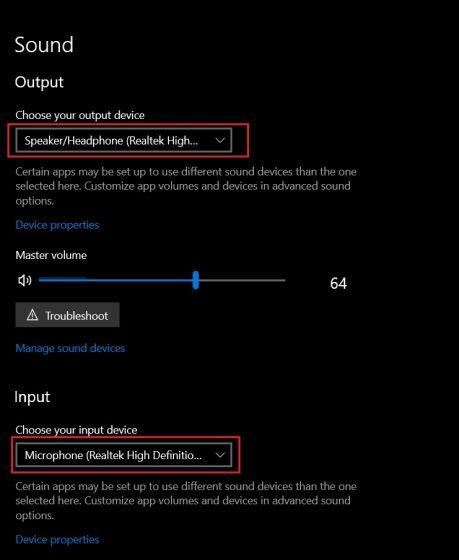
3. Aquí, asegúrese de que el dispositivo no esté "deshabilitado". Haga un chequeo similar debajo del dispositivo de entrada también.
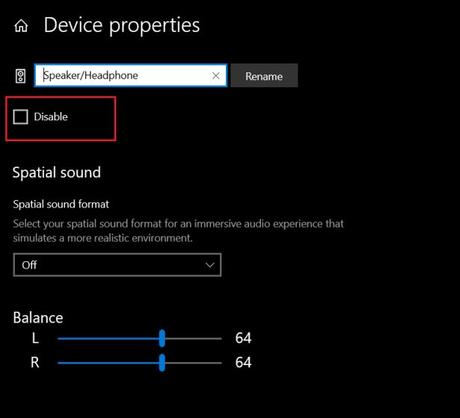
4. Después de hacer todo eso, si el problema persiste, entonces haga clic en el botón "Solucionar problemas" así que eso Windows Puede detectar y solucionar el problema automáticamente.
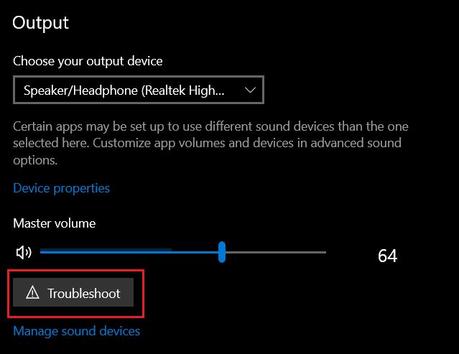
5. Si aún enfrenta problemas con los auriculares Windows 10 luego configure los ajustes de sonido desde el Panel de control. prensa Windows y teclas R a la vez y pegue el siguiente comando en la ventana Ejecutar y presione enter.
control.exe /name Microsoft.Sound
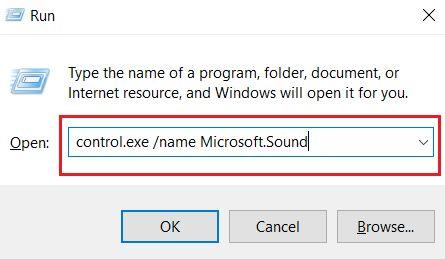
6. Después de esto, haga clic derecho en sus auriculares y habilítelo si los auriculares están desactivados. Esto asegurará que sus auriculares permanezcan siempre como el dispositivo de salida activo. Pero, si su dispositivo no se muestra en la lista, entonces parece un problema de controlador. En ese caso, pase a la siguiente sección para actualizar su controlador de audio.
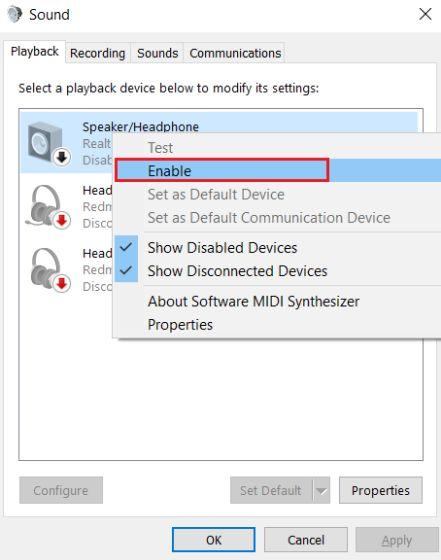
Auriculares no detectados en Windows 10
Si los auriculares no detectan Windows 10, entonces es probable que falte el controlador de audio. Entonces, aquí le mostraré cómo solucionar este problema específico.
1. Prensa "Windows"Y" X "a la vez para abrir el menú de inicio contextual. Aquí, haga clic en "Administrador de dispositivos".
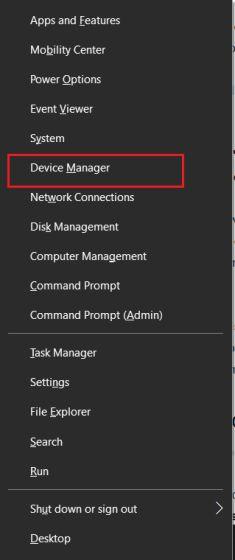
2. Ahora, haga doble clic en "Entradas y salidas de audio" para expandir el menú. Aquí, debe encontrar su lista de auriculares. Haga clic derecho sobre él y abra "Actualizar controlador".
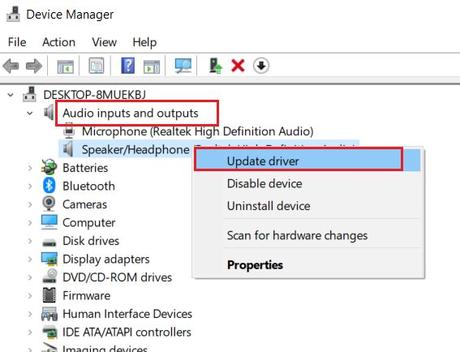
3. Después de eso, en la siguiente ventana, elija "Buscar controladores automáticamente". Comenzará a buscar el controlador más reciente de Internet e instalará la actualización automáticamente. Después de eso, reinicie su computadora y verifique si sus auriculares se están detectando en Windows 10)
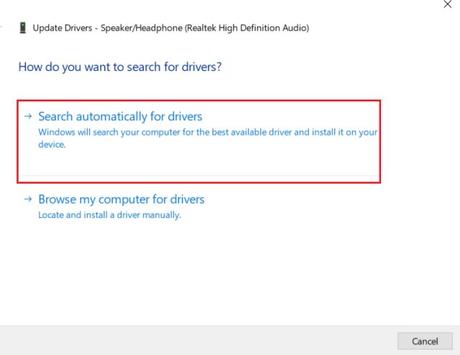
4. En caso de que los auriculares sigan sin aparecer, hay posibilidades de falla de hardware ya sea en el puerto de audio de la PC o en los auriculares en sí. En tal caso, deberá repararlo en el centro de servicio.
Resolver problemas de auriculares en Windows 10 con aplicación de sonido nativo
Mientras Windows ofrece control dedicado para configuraciones relacionadas con el sonido, la PC viene preinstalada con una aplicación de sonido oculta instalado por el controlador de audio Básicamente es una aplicación de perfil de sonido que la mayoría de Windows las computadoras se envían con. Por ejemplo, si DTS optimiza el controlador de audio, DTS tendrá la aplicación de sonido. Similar es el caso de Realtek, Bang & Olufsen, Dolby y más. Entonces, todo lo que tiene que hacer es buscar la aplicación de sonido en Windows barra de búsqueda y configúrela para habilitar sus auriculares. Aquí está cómo hacerlo.
1. Abra la aplicación de sonido desde la barra de búsqueda.
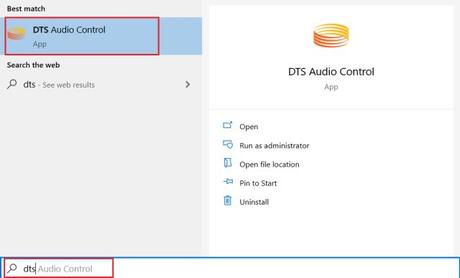
2. A continuación, vaya a la pestaña "Experiencia de escucha" y elija su "Altavoz / Auriculares" como dispositivo predeterminado. Después de eso, haga clic en el botón "Guardar". Finalmente, esto debería solucionar el problema de los auriculares en Windows 10)
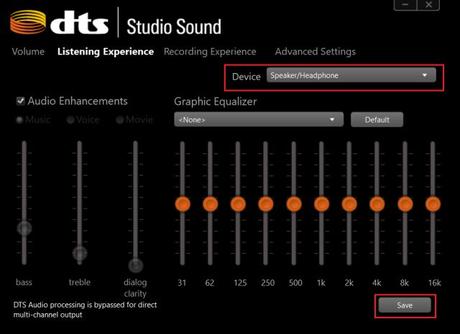
Los auriculares no funcionan Windows 10: ¿Podríamos resolver el problema?
Así que esa fue nuestra mirada sobre el problema de los auriculares en Windows 10 y sus posibles soluciones. Hemos ofrecido varias formas de solucionar el problema, así que siga los pasos y probablemente solucionará el problema. En caso de que el dispositivo no aparezca en absoluto, le sugiero que actualice primero el controlador y luego pruebe los otros métodos. Si nada funciona, puede, como último recurso, restablecer su Windows 10 dispositivo. De todos modos, eso es todo de nosotros.

